win10怎么让文件不显示扩展名 win10如何不显示文件扩展名
更新时间:2024-05-06 10:14:18作者:run
在win10中,文件的扩展名对于识别文件类型非常重要,但有时候我们可能会选择不显示文件扩展名的情况,对此win10怎么让文件不显示扩展名呢?接下来就来介绍win10如何不显示文件扩展名完整步骤。
具体方法如下:
1、右击桌面上的“此电脑”,选择选项列表中的“打开”。
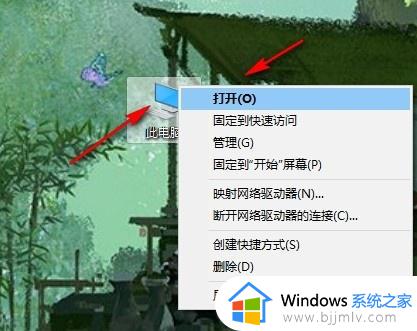
2、在打开的“此电脑”界面中,点击上方中的“查看”选项卡。

3、随后在下方给出的工具栏中,点击“选项”,再点击下方列表中的“更改文件夹和搜索选项”。
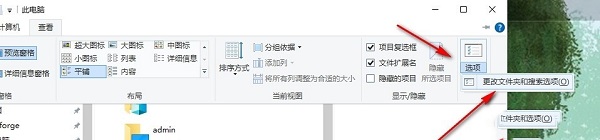
4、然后在打开的窗口中,切换到上方中的“查看”选项卡。
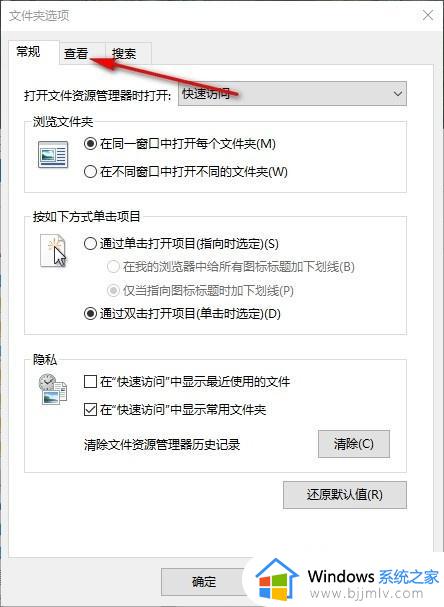
5、最后找到其中的“隐藏已知文件类型的扩展名”,将其小方框给勾选上即可。
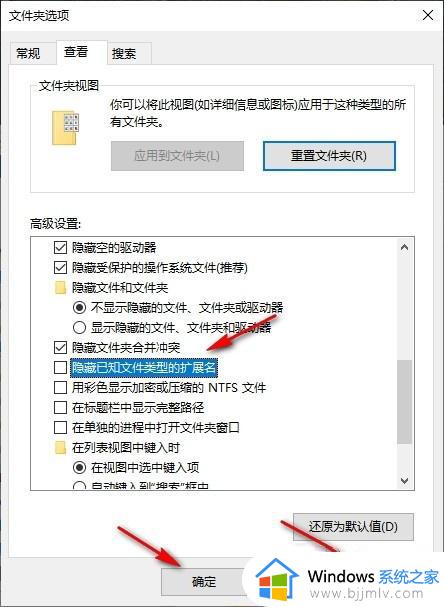
以上就是win10如何不显示文件扩展名的全部内容,还有不清楚的用户就可以参考一下小编的步骤进行操作,希望本文能够对大家有所帮助。
win10怎么让文件不显示扩展名 win10如何不显示文件扩展名相关教程
- win10打开文件扩展名的方法 win10如何打开文件的扩展名
- win10扩展名怎么显示 win10显示扩展名怎么设置
- win10怎么改文件扩展名 win10修改文件扩展名设置方法
- win10扩展显示器不显示桌面怎么办?win10扩展显示器不显示桌面处理方法
- win10怎么扩展显示器 win10扩展显示器教程
- win10不显示文件后缀名怎么办 win10如何显示文件后缀名
- win10扩展显示器怎么操作 win10如何扩展屏幕
- win10扩展显示器鼠标过不去怎么办 win10扩展显示器鼠标移动不到副屏解决方法
- win10c盘没有扩展卷怎么办 win10c盘不显示扩展卷如何解决
- win10设置显示文件后缀名方法 win10如何设置显示文件后缀名
- win10如何看是否激活成功?怎么看win10是否激活状态
- win10怎么调语言设置 win10语言设置教程
- win10如何开启数据执行保护模式 win10怎么打开数据执行保护功能
- windows10怎么改文件属性 win10如何修改文件属性
- win10网络适配器驱动未检测到怎么办 win10未检测网络适配器的驱动程序处理方法
- win10的快速启动关闭设置方法 win10系统的快速启动怎么关闭
win10系统教程推荐
- 1 windows10怎么改名字 如何更改Windows10用户名
- 2 win10如何扩大c盘容量 win10怎么扩大c盘空间
- 3 windows10怎么改壁纸 更改win10桌面背景的步骤
- 4 win10显示扬声器未接入设备怎么办 win10电脑显示扬声器未接入处理方法
- 5 win10新建文件夹不见了怎么办 win10系统新建文件夹没有处理方法
- 6 windows10怎么不让电脑锁屏 win10系统如何彻底关掉自动锁屏
- 7 win10无线投屏搜索不到电视怎么办 win10无线投屏搜索不到电视如何处理
- 8 win10怎么备份磁盘的所有东西?win10如何备份磁盘文件数据
- 9 win10怎么把麦克风声音调大 win10如何把麦克风音量调大
- 10 win10看硬盘信息怎么查询 win10在哪里看硬盘信息
win10系统推荐